一、软件下载
【软件名称】:Adams 2020
【支持系统】:win7/win10/win11
【百度网盘】: https://pan.baidu.com/s/1ufINxQetSrFZ6wXgfV-oJw?pwd=70zi
提取码:70zi
二、Adams软件
Adams 是一款多体动力学仿真软件,在机械系统设计与分析领域具有广泛的应用。以下是关于 Adams 的详细介绍:
1、Adams软件概述
Adams通过建立机械系统的虚拟样机模型,对系统的运动学和动力学特性进行仿真分析,帮助工程师在设计阶段预测和优化系统性能,减少物理样机的制作和测试成本,缩短产品开发周期。
2、Adams主要功能
Adams建模功能
支持多种建模方式,包括几何建模、约束建模、力和力矩建模等。用户可以通过导入 CAD 模型或使用 Adams 自带的建模工具创建机械系统的虚拟样机。
提供丰富的约束类型,如固定约束、旋转约束、滑动约束等,以及各种力和力矩元件,如弹簧、阻尼器、驱动器等,方便用户构建复杂的机械系统模型。
Adams运动学分析
可以分析机械系统的运动轨迹、速度、加速度等运动学参数。通过动画演示和图表输出,直观地展示系统的运动状态。
支持正向和逆向运动学分析,帮助用户确定系统的输入输出关系,为控制系统设计提供依据。
动力学分析进行机械系统的动力学分析,计算系统的受力、力矩、能量等动力学参数。
考虑各种因素的影响,如重力、摩擦力、弹性力等。
提供多种动力学分析方法,如静态分析、动态分析、线性分析、非线性分析等,满足不同类型机械系统的分析需求。
三、软件安装步骤
第1步先断开电脑网络,解压并打开下载的adams安装包,打开crack文件夹
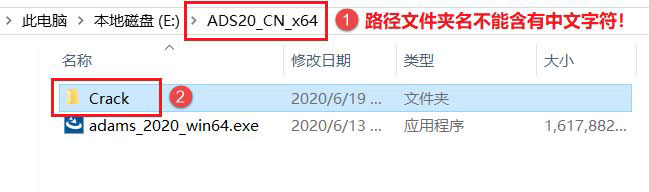
第2步
鼠标右击选择MSC_Calc_20200131.exe【以管理员身份运行】
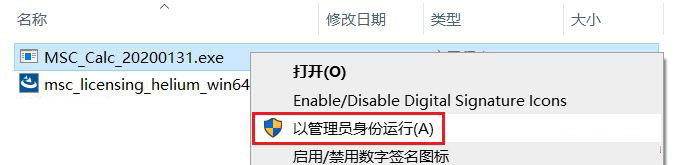
第3步
在弹出的命令窗口中输入:Y,然后按回车键(Enter键)

第4步
运行结束后会在当前路径文件夹下自动生成许可文件“license.dat”,关闭该界面
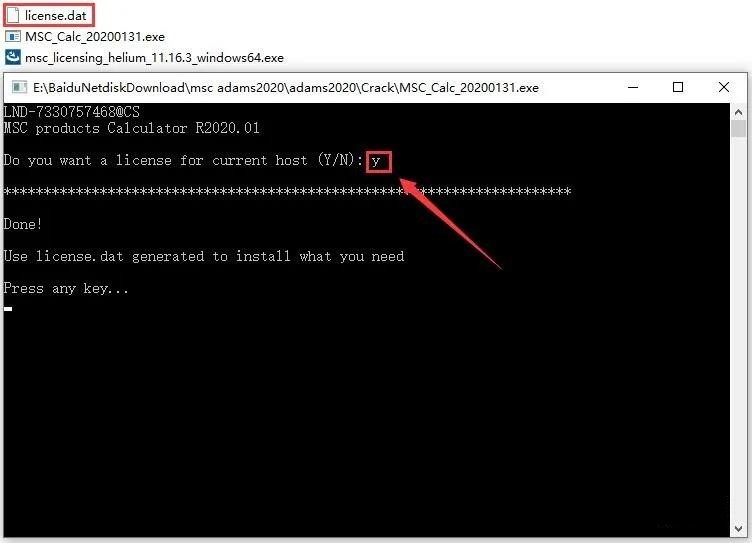
第5步
找到msc_licensing_helium_win64.exe,鼠标右击选择【以管理员身份运行】
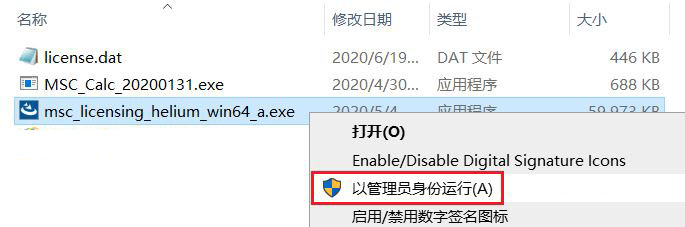
第6步
进入Adams软件安装界面,点击【Next】
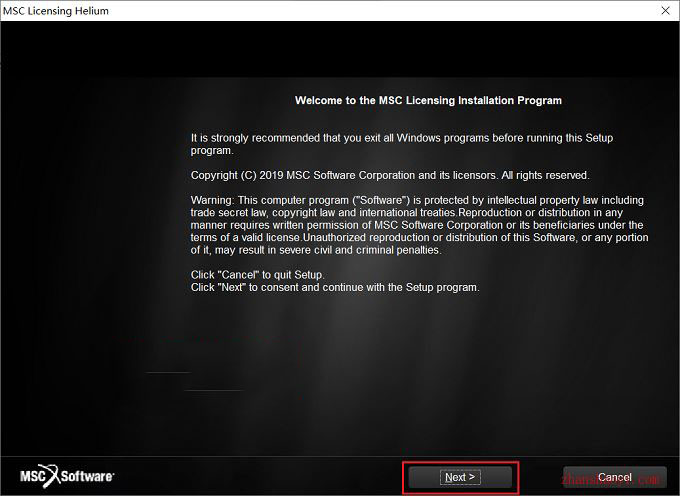
第7步
点击【Next】
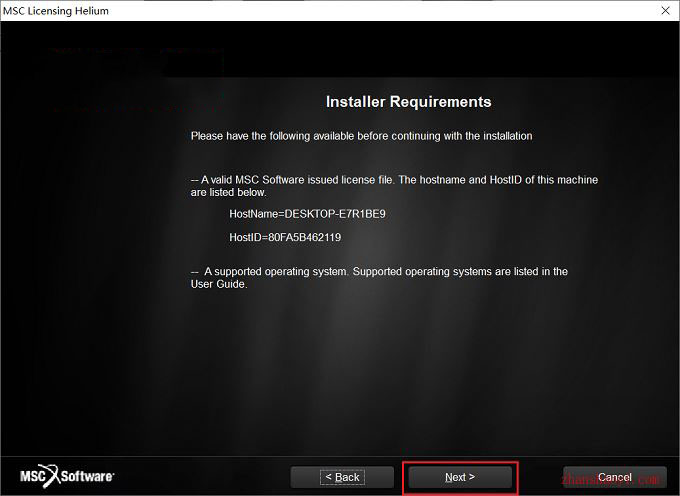
第8步
建议adams安装路径保持默认,直接点击【Next】
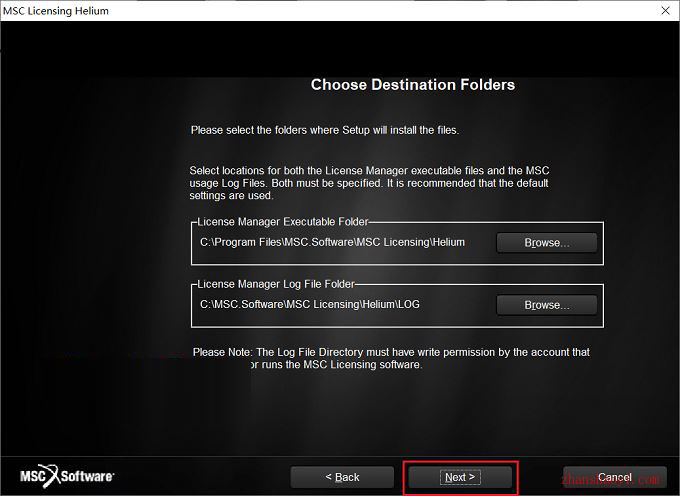
第9步
选择许可文件,点击【Browse】按钮
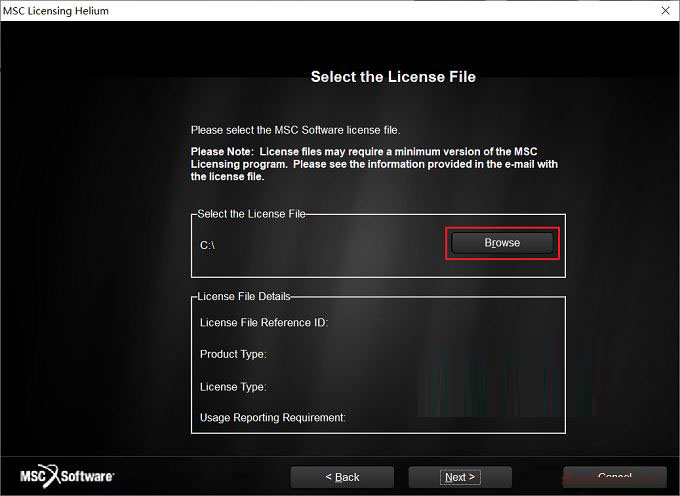
第10步
找到第4步自动生成的许可文件license.dat,单击选中它后点击【打开】按钮
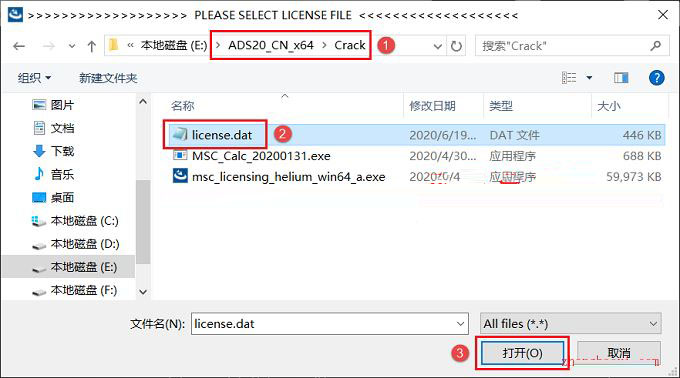
第11步
会弹出如下窗口,不用管它,直接点击【Next】,返回Adams安装界面,会弹出如下窗口,不用管它,直接点击【Next】
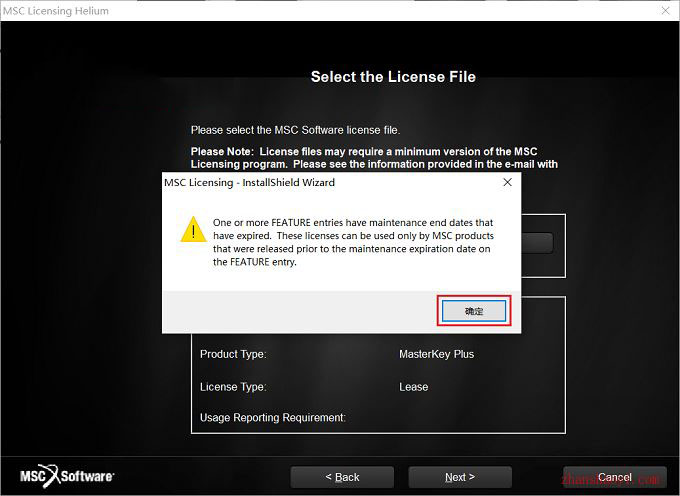
第12步点击【Next】
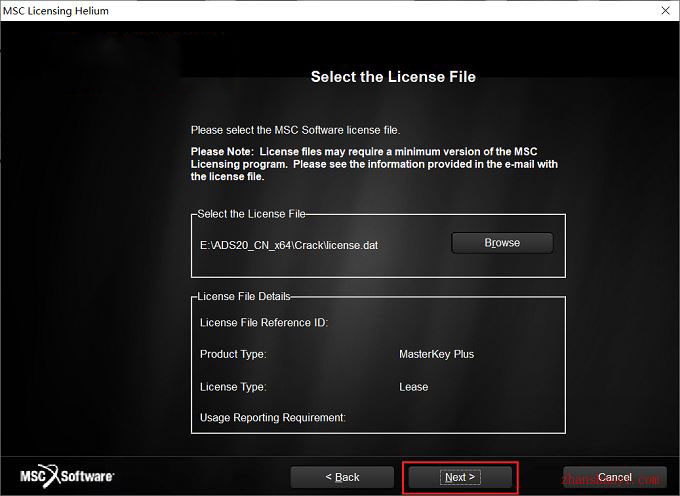
第13步
先取消“I agree to…”前面的勾选,然后点击【Next】
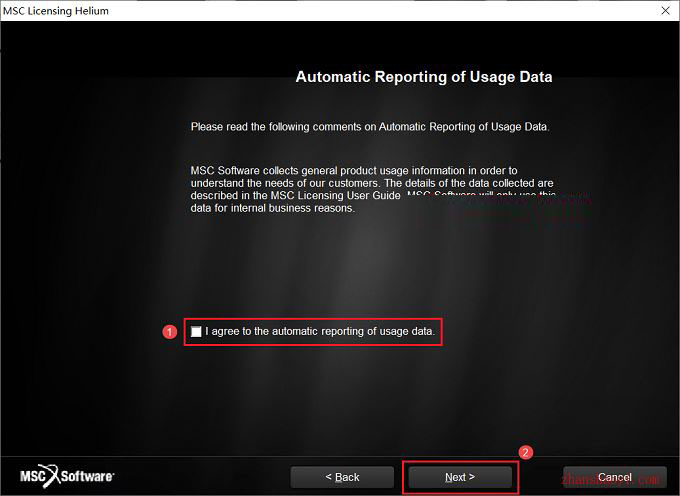
第14步
点击【Next】
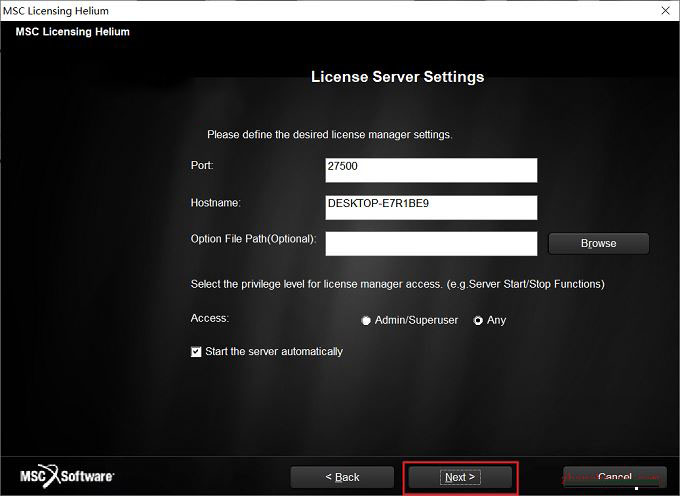
第15步
点击【Next】
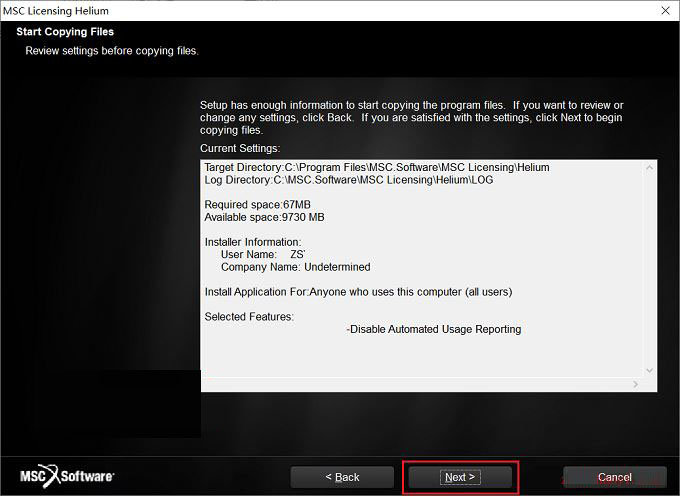
第16步
许可成功,点击【确定】
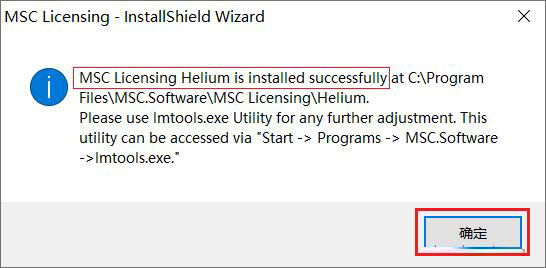
第17步
直接点击【确定】
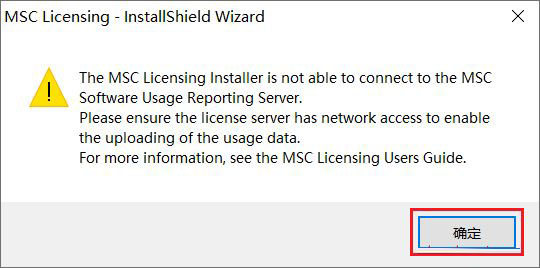
第18步
点击【Finish】许可文件安装结束,下面开始安装Adams主程序
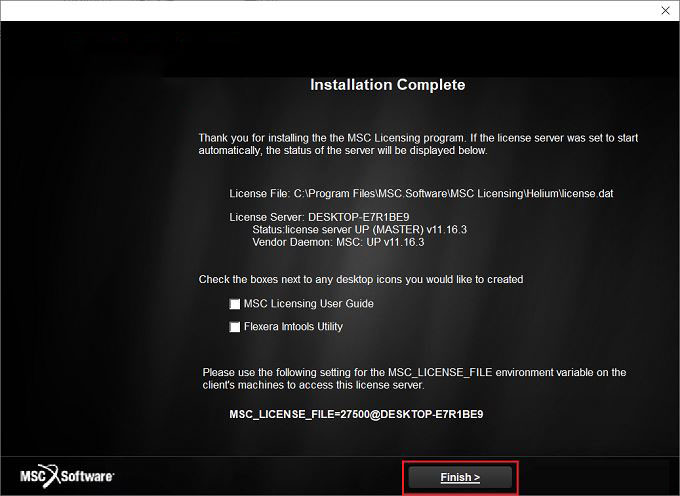
第19步
鼠标右击adams_2020_win64.exe选择【以管理员身份运行】
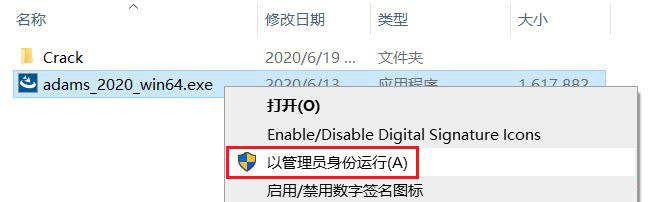
第20步
勾选第一项“English”,然后点击【Next】
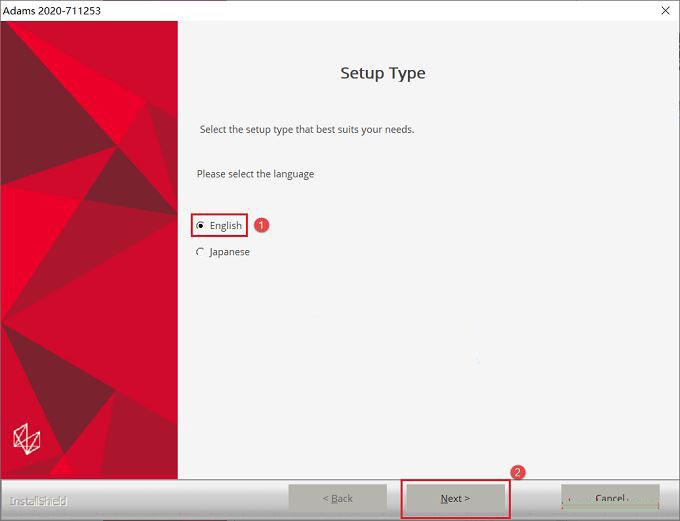
第21步
点击【Acknowledged】
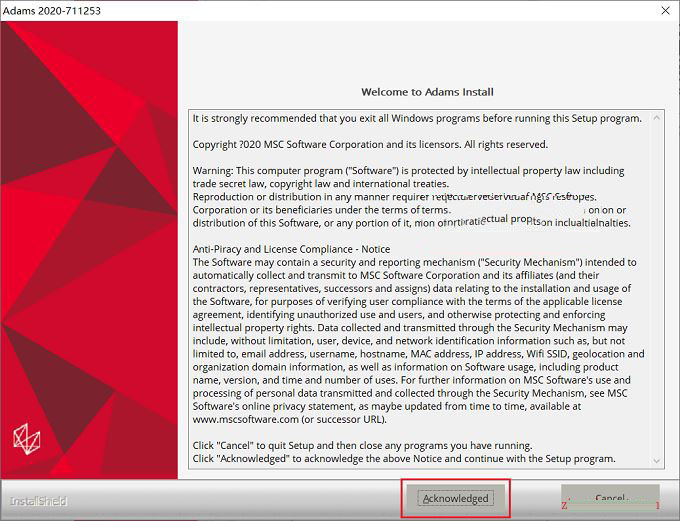
第22步
在User Name和Company Name栏中输入任意英文,也可以默认,然后点击【Next】
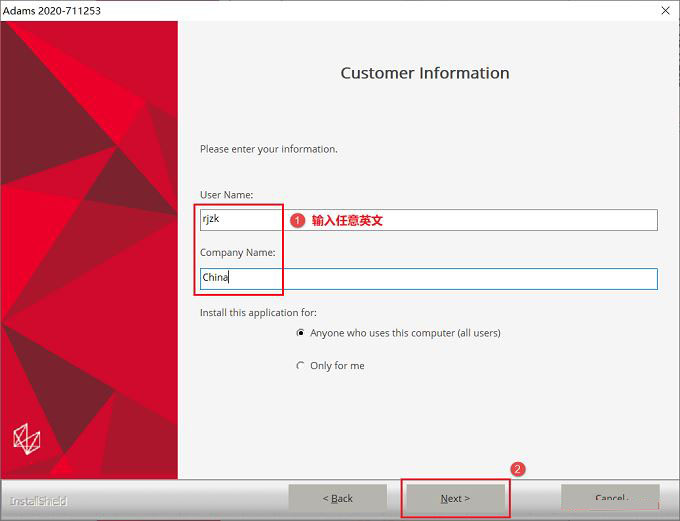
第23步
选择安装模式和安装路径,先勾选“FUll”,然后点击【Browse】可修改安装路径,注意:安装路径文件夹名称不能含有中文字符!这里是将软件安装在D盘Adams2020文件夹下(需提前在D盘新建名为Adams2020的文件夹),然后点击【Next】
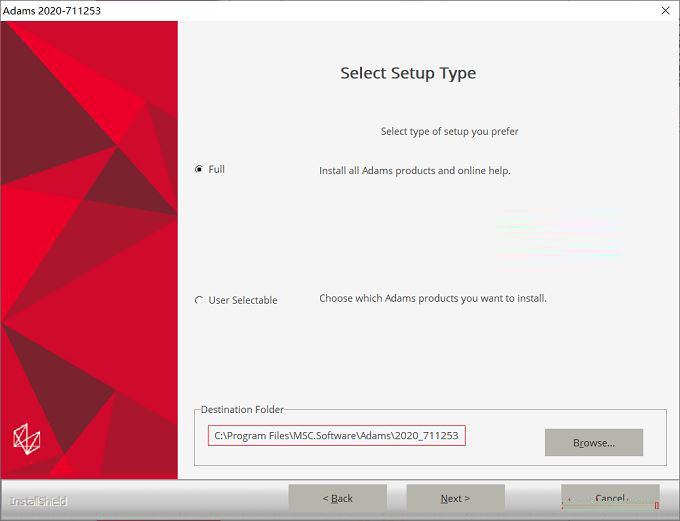
第24步
点击【Next】
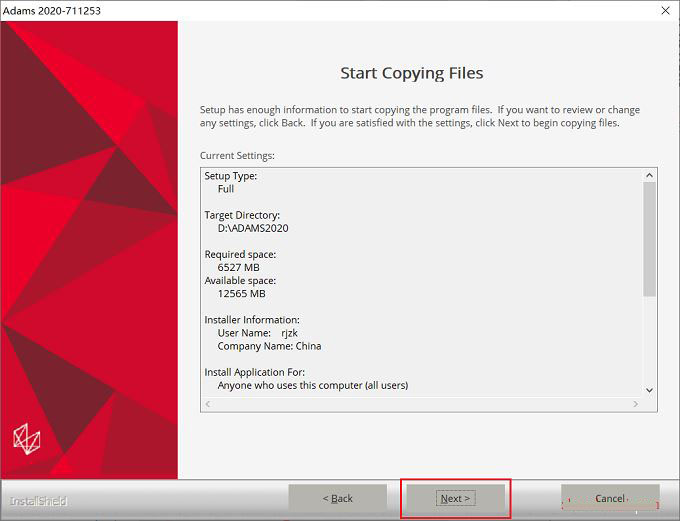
第25步
等待adams2020安装完成即可
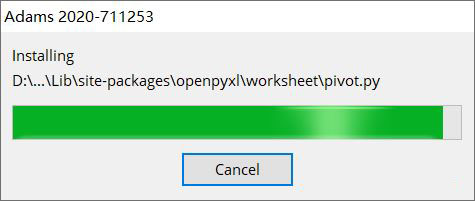
第26步
下面需要在License栏输入:27500@计算机名
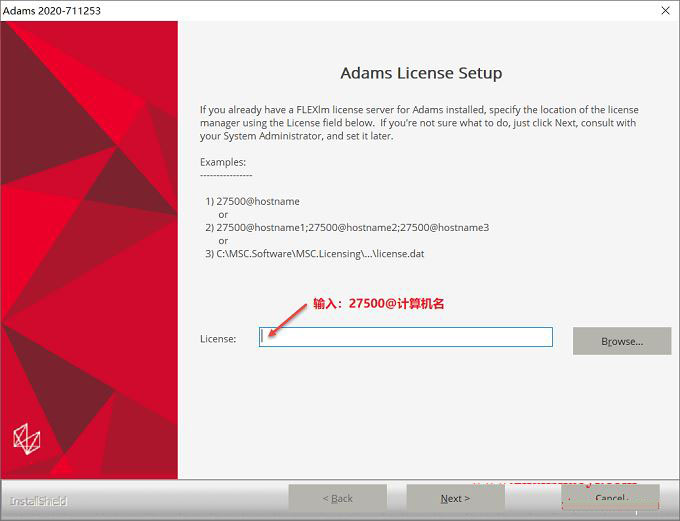
第27步
返回电脑桌面,找到计算机图标,鼠标右击选择【属性】
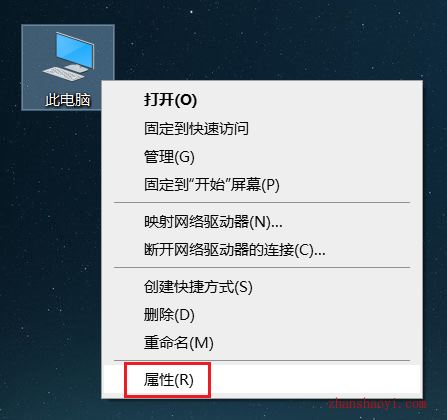
第28步
点击【高级系统设置】
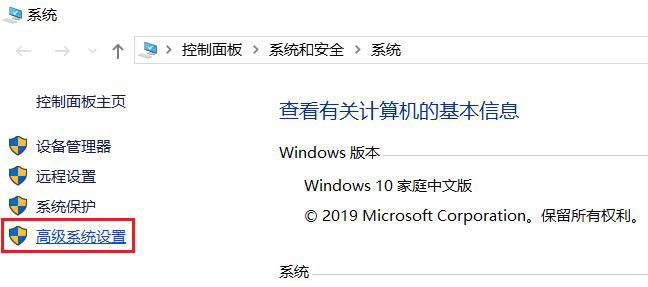
第29步
选中【计算机名】选项卡,找到计算机名,然后在License栏输入:27500@计算机名
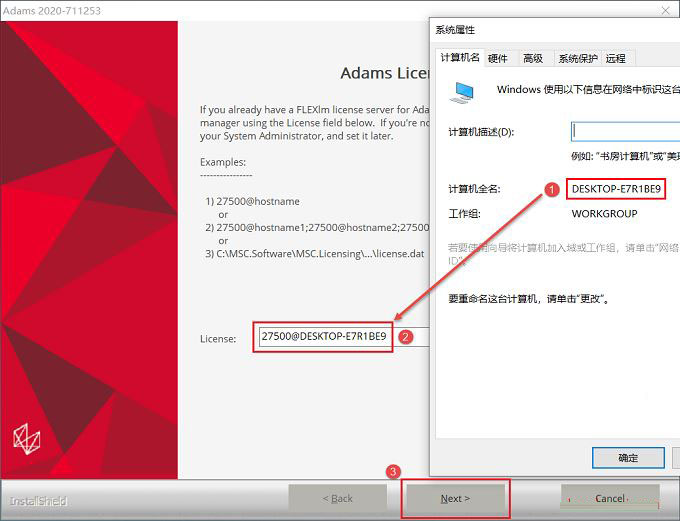
第30步
勾选第一项“Yes,I want to…”,然后点击【Next】
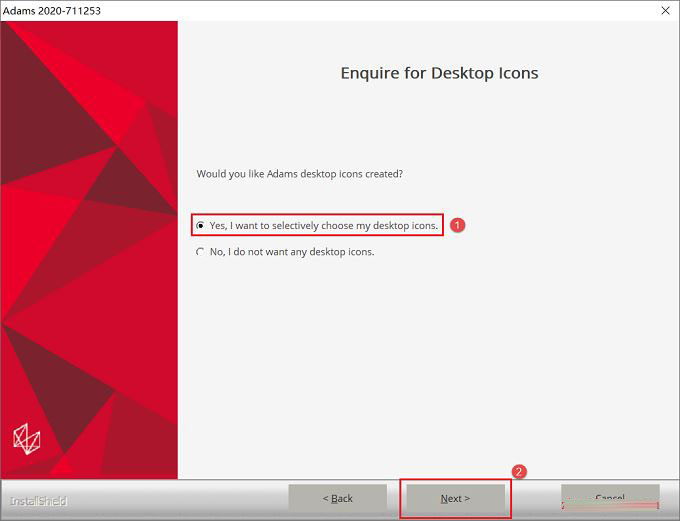
第31步
默认,点击【Next】
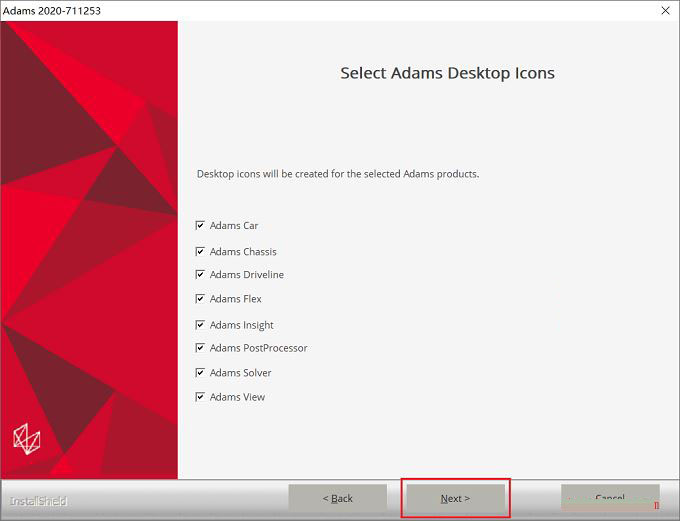
第32步
勾选第一项“Adams Solver”,点击【Next】
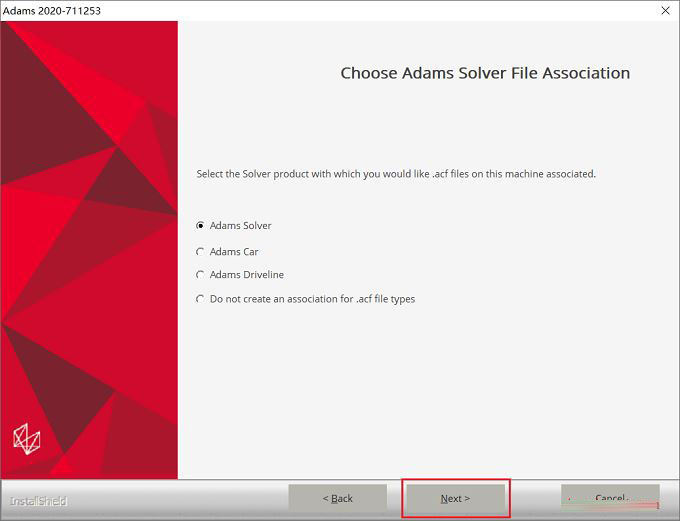
第33步
adams 2020软件安装中,安装过程若弹出如下窗口,不用管它,耐心等待安装完成
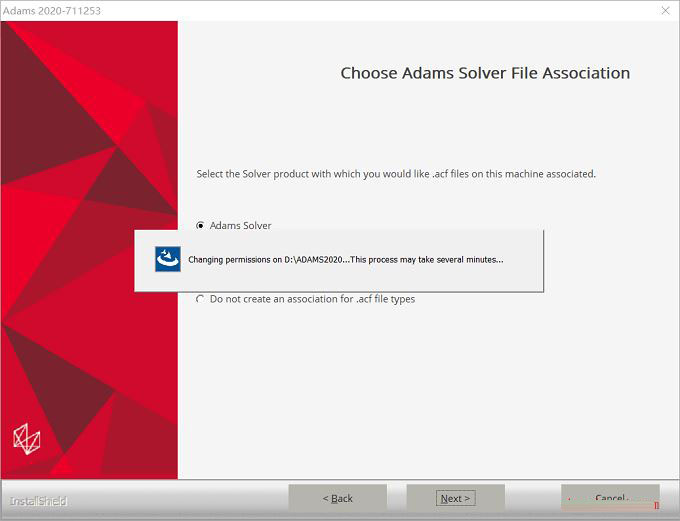
第34步
adams 2020安装完毕,点击【Finish】
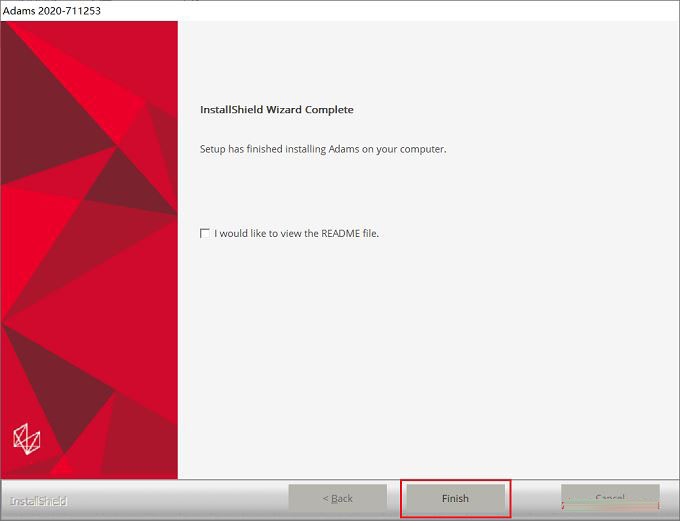
第35步
返回电脑桌面,找到AdamsView2020图标,鼠标右击选择【以管理员身份运行】
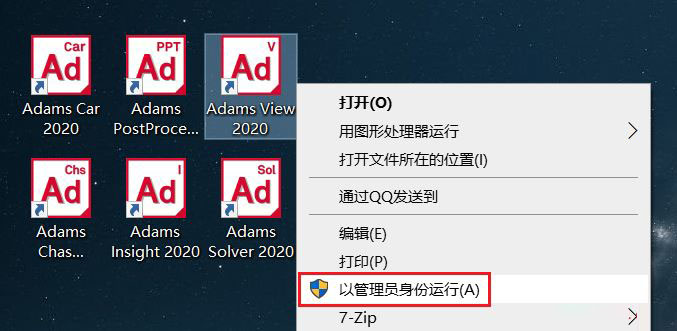
第36步
打开Adams2020软件,运行界面是英文,如需修改为中文请看下面的步骤
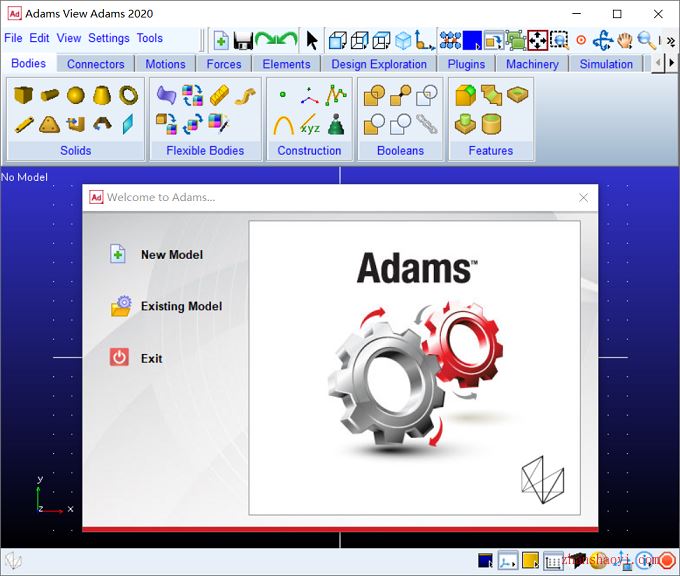
第37步
返回电脑桌面,找到计算机图标,鼠标右击选择【属性】
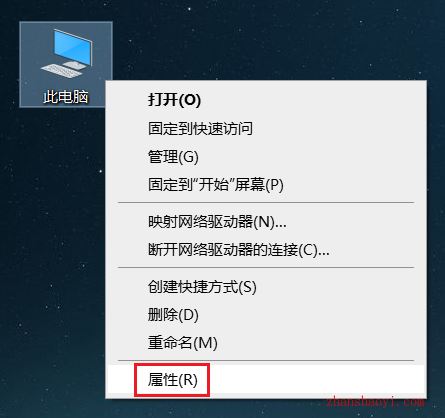
第38步
依次点击高级系统设置-高级-环境变量
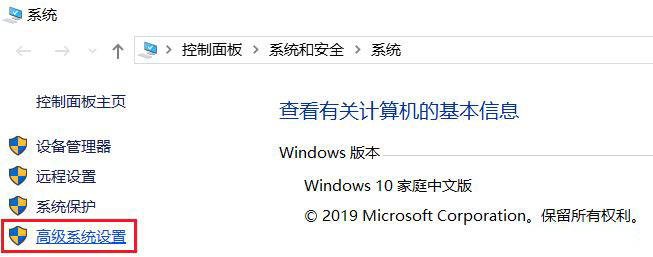
第39步
在“系统变量”中新建变量名:DAMS_GUI_LOCALE,变量值:Chinese,然后点击【确定】,再点击【确定】,汉化操作完成
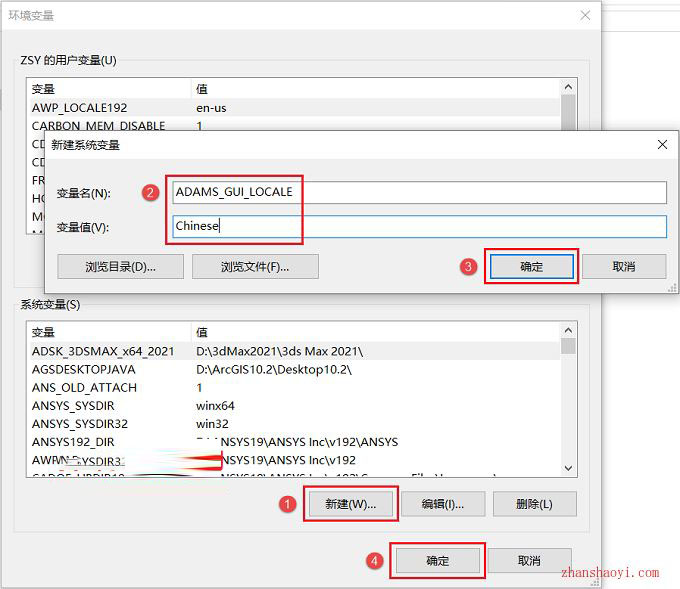
第40步
重新打开Adams2020软件,中文版界面如下
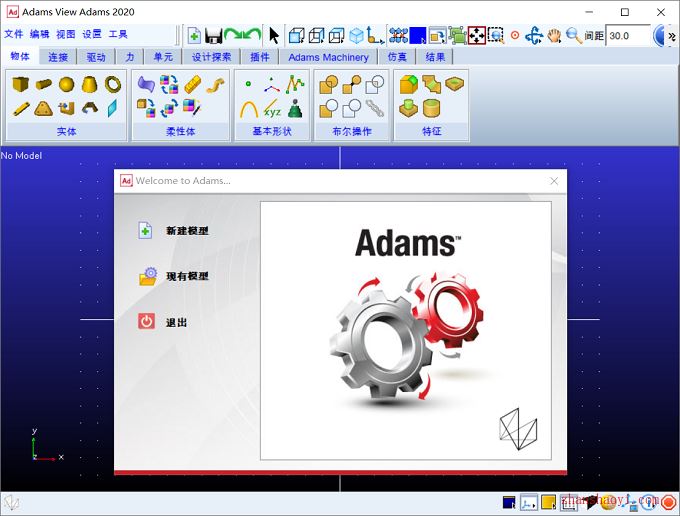
需要远程安装软件或处理安装报错问题,联系客服微信:82556499




评论